Power BI'da ayrıştırma ağacı görselleri oluşturma ve görüntüleme
ŞUNLAR IÇIN GEÇERLIDIR: Power BI Desktop
Power BI hizmeti
Power BI'daki ayrıştırma ağacı görseli, verileri birden çok boyutta görselleştirmenize olanak tanır. Verileri otomatik olarak toplar ve istediğiniz sırada boyutlarınızda detaya gitmenizi sağlar. Ayrıca bir yapay zeka (AI) görselleştirmesi olduğundan, belirli ölçütlere göre detaya gitmek için bir sonraki boyutu bulmasını isteyebilirsiniz. Bu araç geçici keşif ve kök neden analizi gerçekleştirmek için değerlidir.
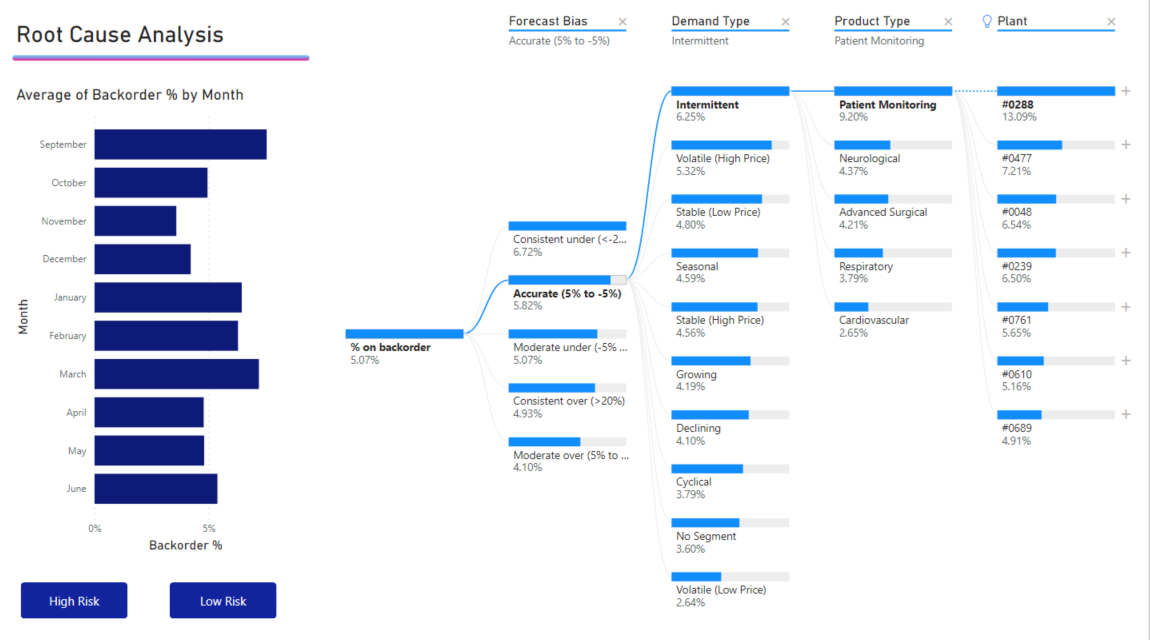
Bu öğreticide iki örnek kullanılır:
- Bir şirketin sipariş dışı (stok dışı) ürün yüzdesini analiz eden bir tedarik zinciri senaryosu.
- Video oyunu satışlarını oyun türü ve yayıncı gibi birçok faktöre göre parçalayan bir satış senaryosu.
Power BI Desktop için tedarik zinciri senaryosu anlam modelini indirebilirsiniz. Power BI hizmeti kullanmak isterseniz Supply Chain Sample.pbix dosyasını indirin ve Power BI hizmeti bir çalışma alanına yükleyin.
Not
Raporunuzu bir Power BI iş arkadaşınızla paylaşmak için her ikisinde de ayrı Power BI Pro lisansları olması veya raporun Premium kapasitede kaydedilmesi gerekir.
Kullanmaya başlayın
Görselleştirmeler bölmesinden ayrıştırma ağacı simgesini seçin.
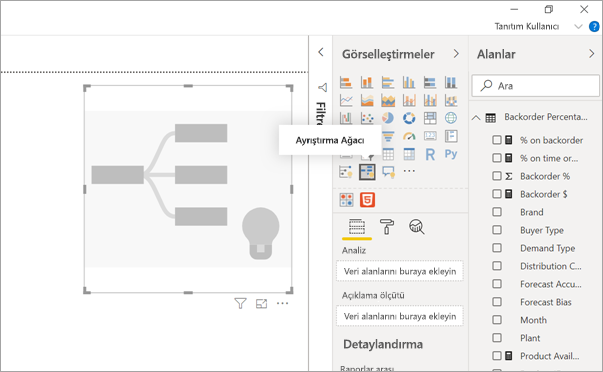
Görselleştirme için iki tür giriş gerekir:
- Analiz – analiz etmek istediğiniz ölçüm. Bu bir ölçü veya toplama olmalıdır.
- Açıklama Ölçütü : Detaya gitmek istediğiniz bir veya daha fazla boyut.
Ölçünüzü alan kutusuna sürükledikten sonra görsel, toplanan ölçüyü göstermek için güncelleştirilir. Aşağıdaki örnekte, sipariş bakiyesindeki ürünlerin ortalama %5,07'sini görselleştiriyoruz.
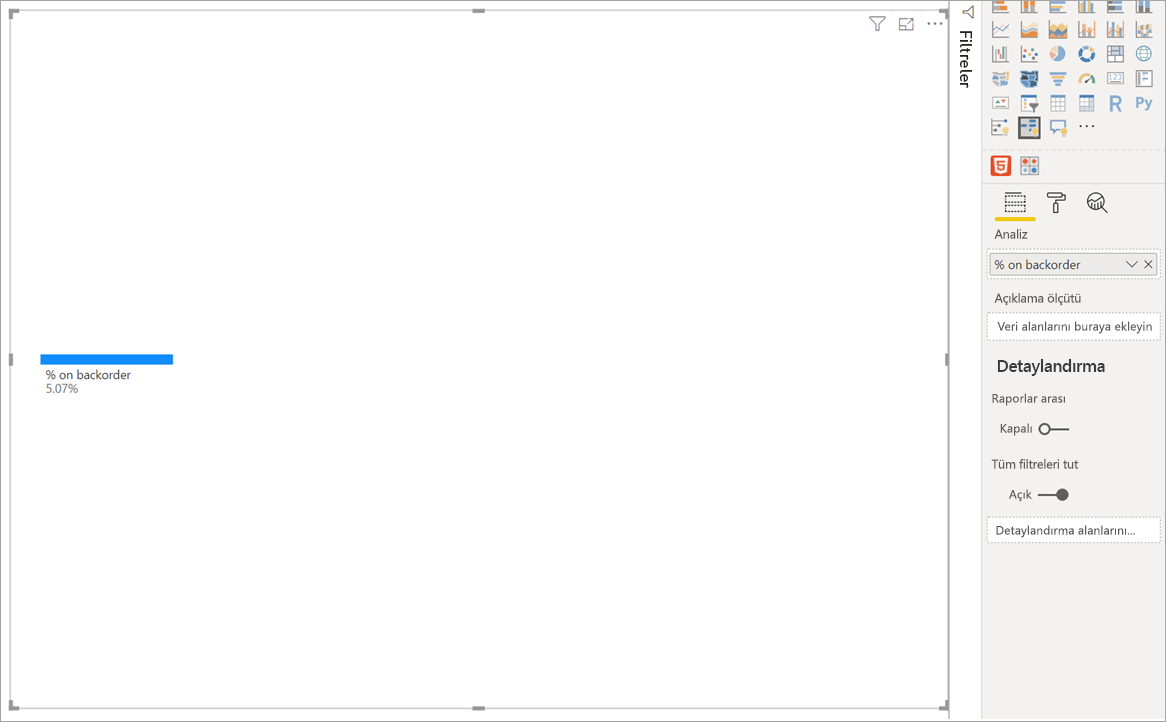
Sonraki adım detaya gitmek istediğiniz bir veya daha fazla boyutu getirmektir. Bu alanları Açıklama ölçütü demetine ekleyin. Kök düğümünüzün yanında artı işareti göründüğüne dikkat edin. + simgesini seçmek, hangi alanda detaya gitmek istediğinizi seçmenizi sağlar (alanlarda istediğiniz sırada detaya gidebilirsiniz).
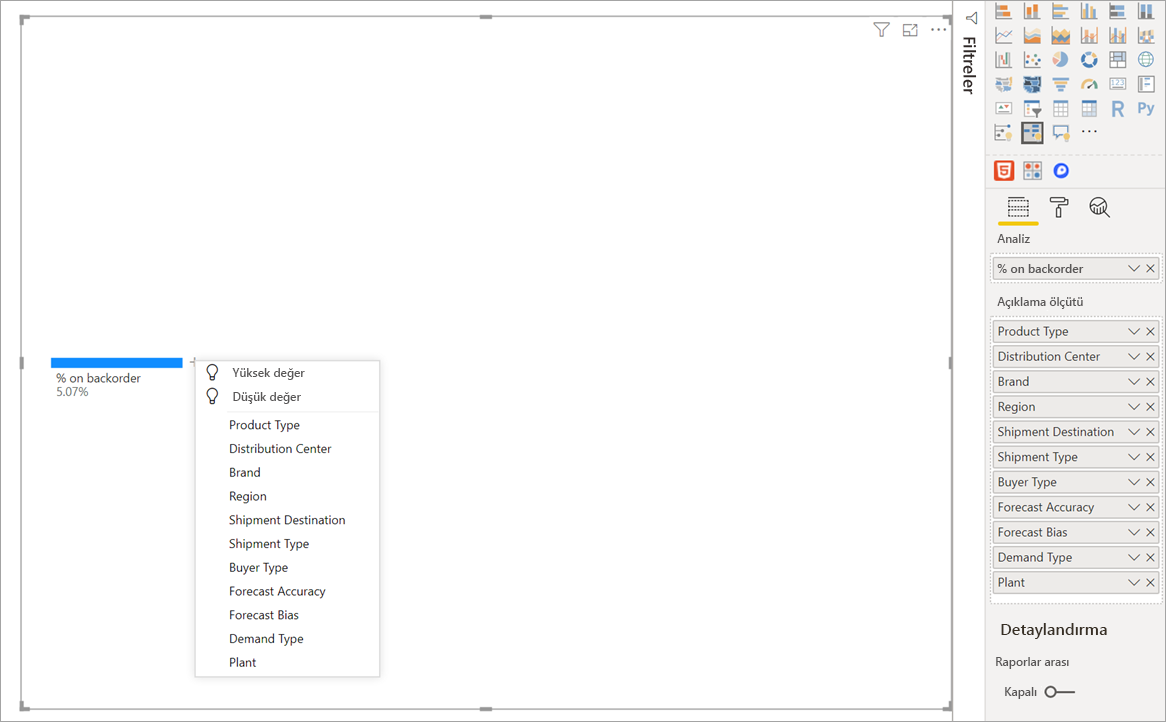
Tahmin sapmasının seçilmesi, ağacın genişletilmesine ve ölçünün sütundaki değerlere göre parçalanmasıyla sonuçlanır. Detaya gitmek için başka bir düğüm seçerek bu işlem tekrarlanabilir.
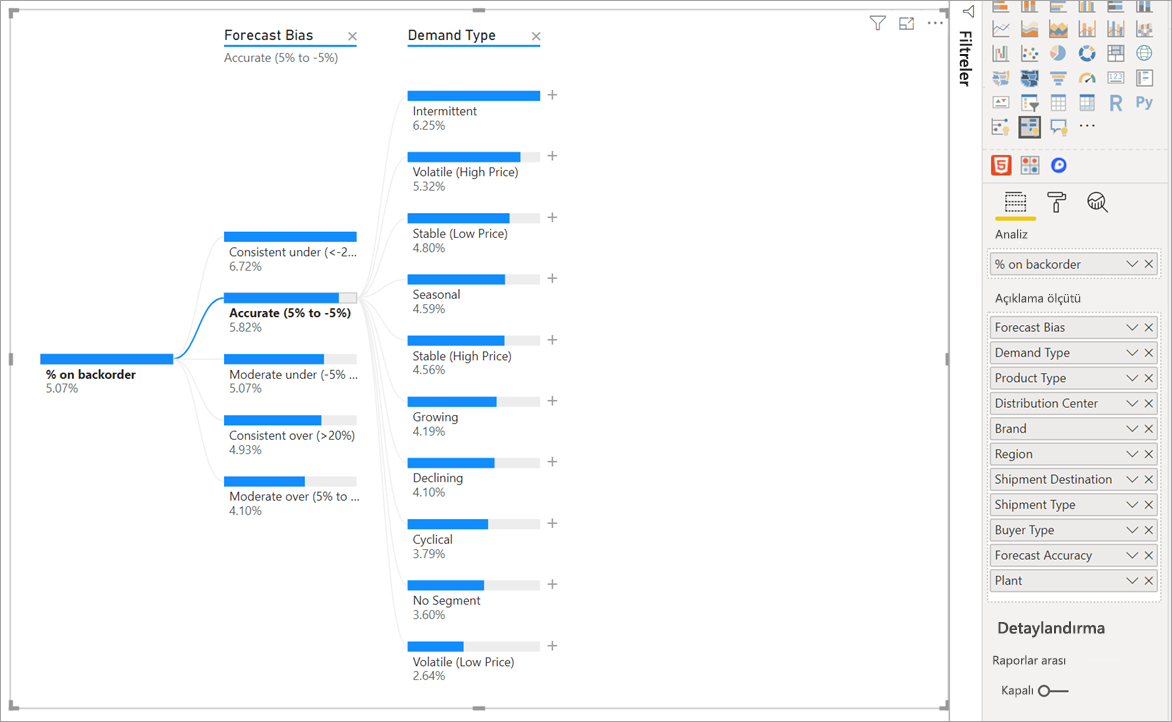
Son düzeyden bir düğüm seçildiğinde veriler çapraz filtrelenir. Önceki düzeyden bir düğümün seçilmesi yolu değiştirir.
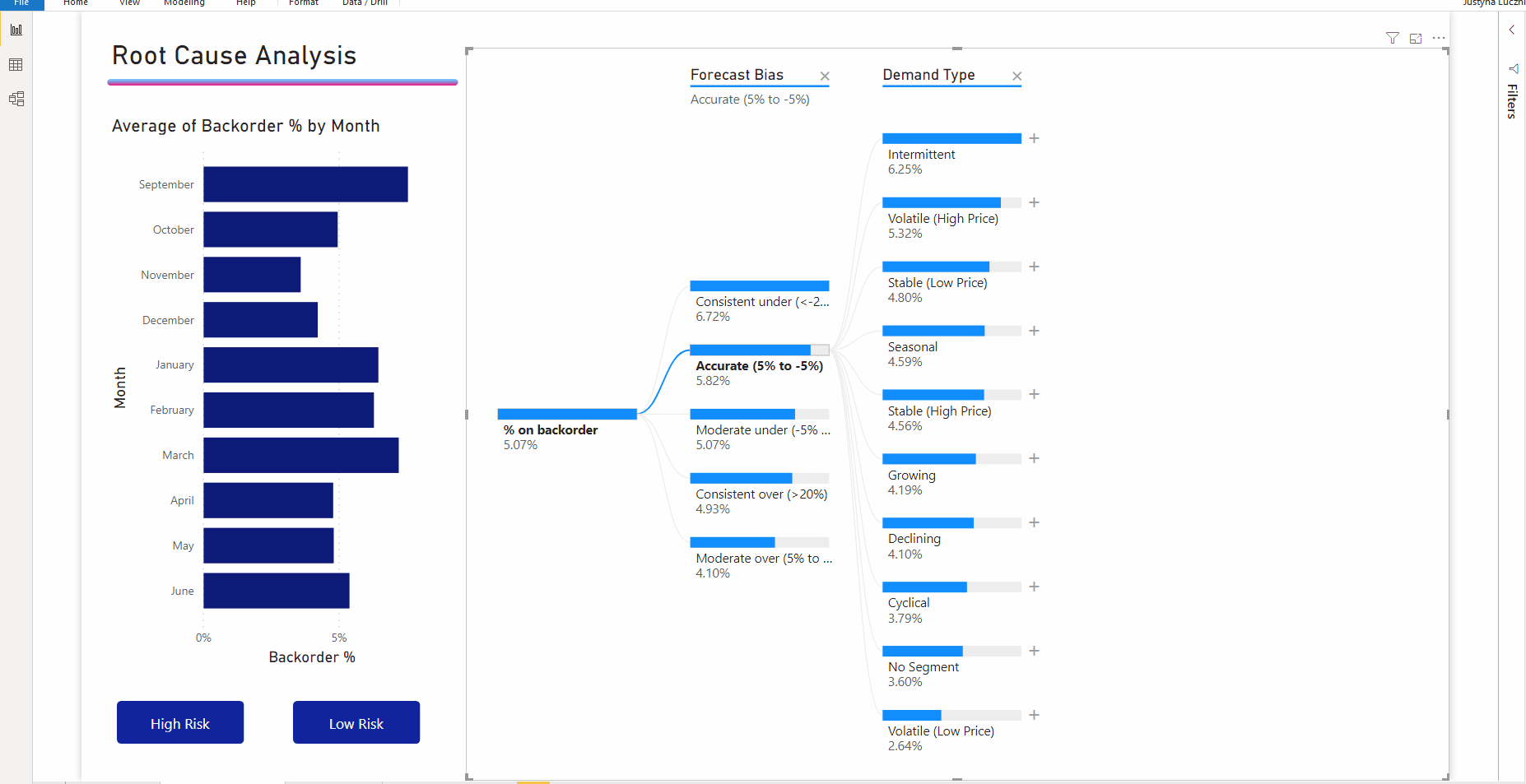
Diğer görsellerle etkileşime geçmek ayrıştırma ağacını çapraz filtreler. Sonuç olarak düzeyler içindeki düğümlerin sırası değişebilir.
Farklı bir senaryo göstermek için aşağıdaki örnekte yayımcıya göre video oyunu satışları gösterilmektedir.
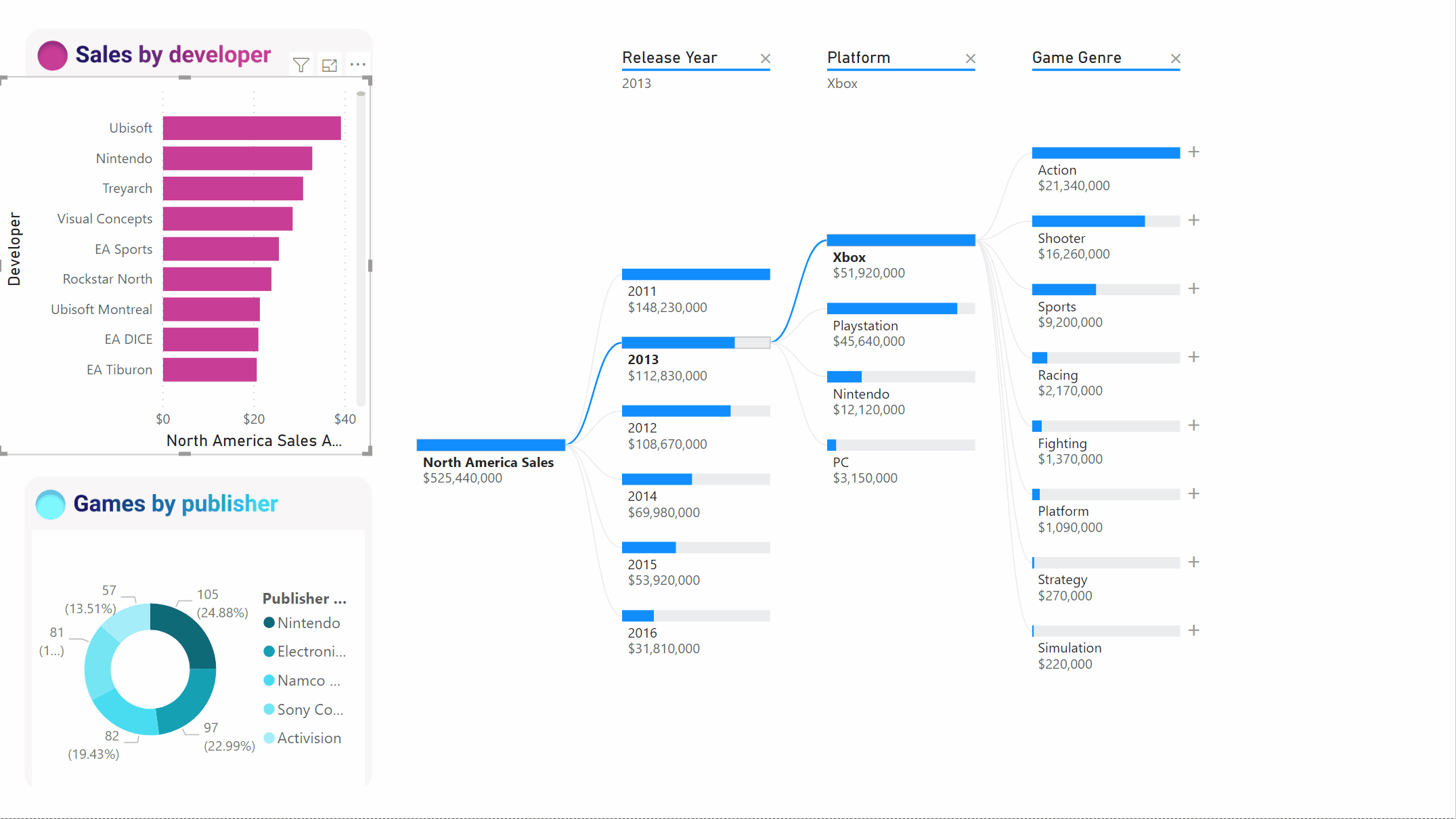
Ağacı Ubisoft'a göre çapraz filtrelediğimizde yol, Xbox satışlarının PlayStation'ın birinciden ikinciliğe geçtiğini gösterecek şekilde güncelleştirilir.
Daha sonra Ağacı Nintendo'ya göre çapraz filtrelediğimizde Xbox için geliştirilmiş Bir Nintendo oyunu olmadığından Xbox satışları boş olur. Xbox, sonraki yoluyla birlikte görünümden filtrelenir.
Yolun kaybolmasına rağmen, mevcut seviyeler (bu örnekte Oyun Türü) ağaçta sabitlenmiş olarak kalır. Bu nedenle, Nintendo düğümünü seçtiğinizde ağaç otomatik olarak Oyun Türü'ne genişletiliyor.
Yapay zeka bölmeleri
Verilerde nereye bakmanız gerektiğini öğrenmek için "AI Bölmeleri"ni kullanabilirsiniz. Bu bölmeler listenin en üstünde görünür ve bir ampulle işaretlenir. Bölmeler, verilerdeki yüksek ve düşük değerleri otomatik olarak bulmanıza yardımcı olmak için vardır.
Analiz, tercihlerinize bağlı olarak iki şekilde çalışabilir. Tedarik zinciri örneğini yeniden kullanarak varsayılan davranış aşağıdaki gibidir:
- Yüksek Değer: Tüm kullanılabilir alanları dikkate alır ve analiz edilen ölçünün en yüksek değerini almak için hangisinin detaya girileceğini belirler.
- Düşük Değer: Tüm kullanılabilir alanları dikkate alır ve analiz edilen ölçünün en düşük değerini almak için hangisinin detaya gitileceğini belirler.
Aralıklı seçeneğinin yanındaki artı işaretini kullanarak Yüksek Değer'i seçin. Ürün Türü olarak işaretlenmiş yeni bir sütun görüntülenir.
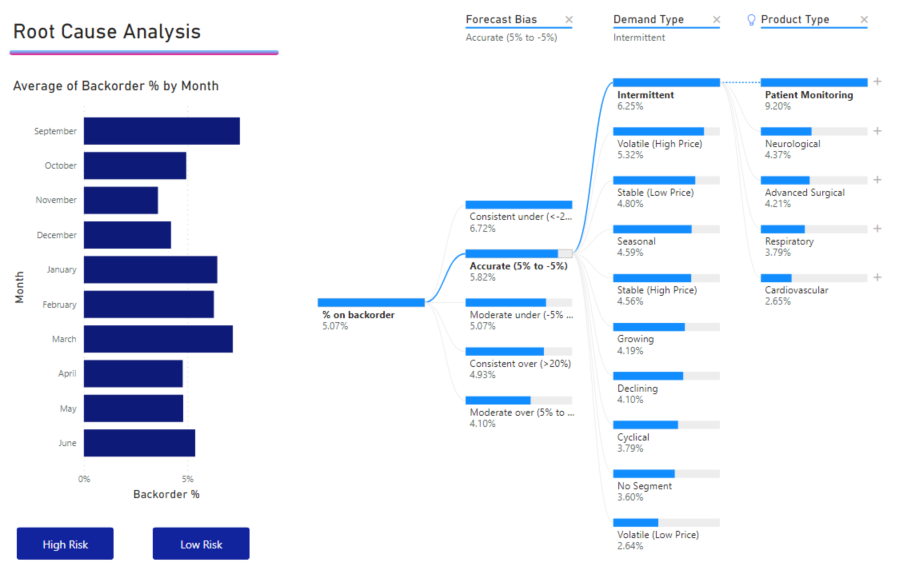
Ürün Türü'nin yanında bu sütunun bir 'yapay zeka bölme' olduğunu belirten bir ampul görünür. Ağaç ayrıca Hasta İzleme düğümünü öneren ve en yüksek geri sipariş değerini (%9,2) gösteren noktalı bir çizgi sağlar.
Araç ipucu görmek için ampulün üzerine gelin. Bu örnekte araç ipucu "Ürün Türü Hasta İzleme olduğunda en yüksek sipariş yüzdesidir" şeklindedir.
Görseli, Mutlakların aksine Göreli yapay zeka bölmelerini bulacak şekilde yapılandırabilirsiniz.
Göreli mod, öne çıkan yüksek değerleri arar (sütundaki verilerin geri kalanıyla karşılaştırıldığında). Şimdi örnek olarak video oyunu satışlarını yeniden inceleyelim:
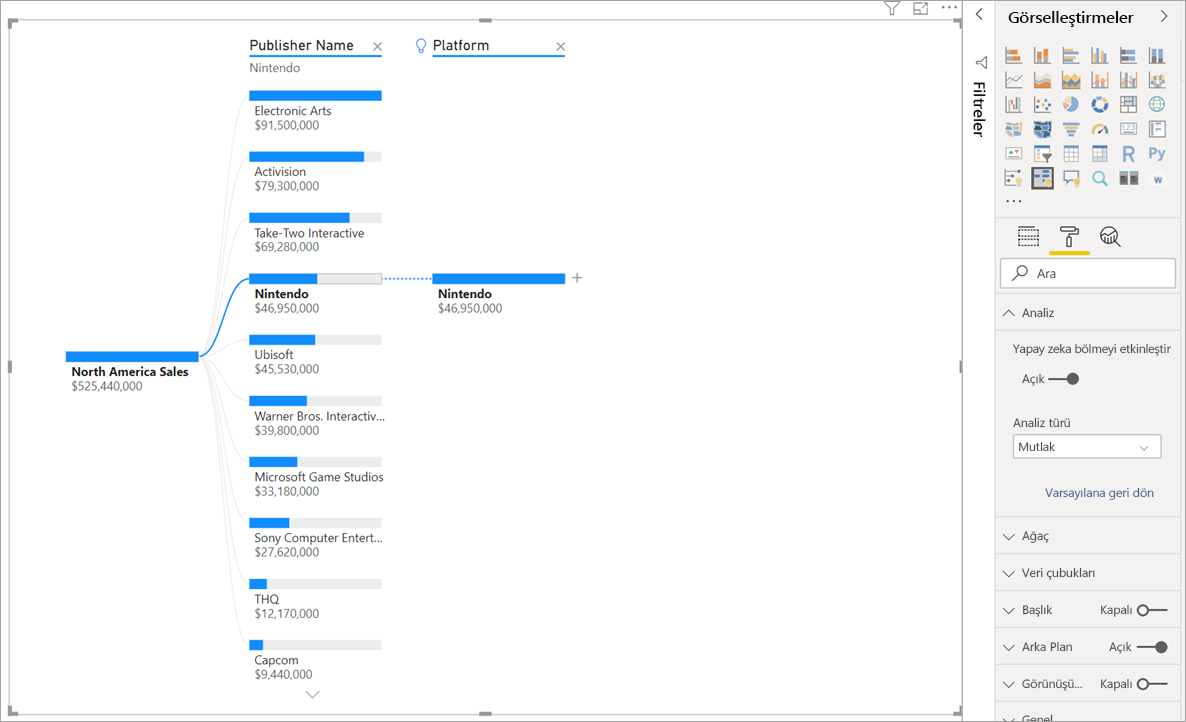
Yukarıdaki ekran görüntüsünde video oyunlarının Kuzey Amerika satışını inceleyeceğiz. Önce ağacı Yayımcı Adı'na böldük ve ardından Nintendo'da detaya gidiyoruz. Yüksek Değer'in seçilmesi, Platformun genişletilmesiyle sonuçlanırken Nintendo'dur. Nintendo (yayımcı) yalnızca Nintendo konsolları için geliştirildiğinden, mevcut olan tek bir değer vardır ve bu nedenle en yüksek değer şaşırtıcı değildir.
Bununla birlikte, aynı sütundaki diğer değerlere göre hangi yüksek değerin öne çıktığına bakmak daha ilginç bir bölme olacaktır. Analiz türünü Mutlak olan Göreliolarak değiştirirsek, Nintendo için aşağıdaki sonucu elde ederiz:
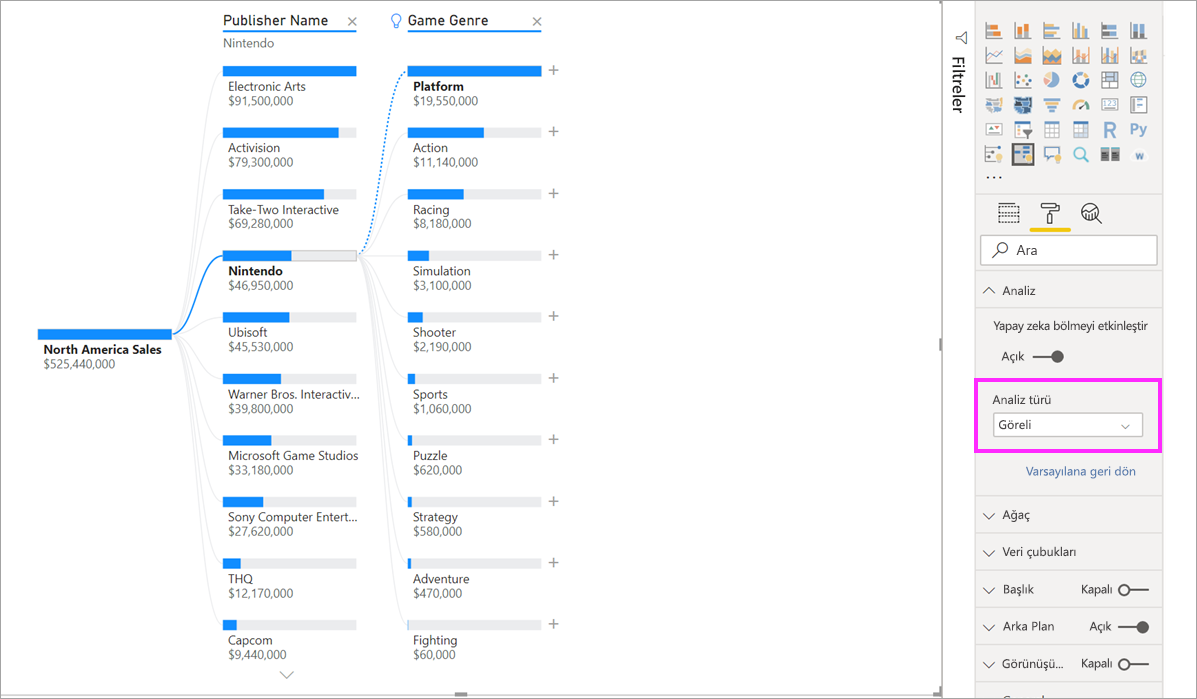
Bu kez, önerilen değer Oyun Türü içindeki Platform'dur. Platform, Nintendo'dan daha yüksek bir mutlak değer vermez (19.950.000 ABD doları ile 46.950.000 ABD doları). Yine de dikkat çeken bir değerdir.
Daha kesin olarak, 10 Oyun Türü değeri olduğundan, platform için beklenen değer eşit olarak bölünecekse 4,6 milyon ABD doları olacaktır. Platform yaklaşık 20 milyon ABD doları değerinde olduğundan, beklenen sonuçtan dört kat daha yüksek olduğu için ilginç bir sonuç elde edilir.
Hesaplama aşağıdaki gibidir:
Platform/ Abs için Kuzey Amerika Satışları (Avg(Kuzey Amerika Oyun Türü için Satış))
-
Kuzey Amerika Satışları: Nintendo / Abs(Avg(Kuzey Amerika Sales for Platform))
Şu ifadeye çevrilir:
19.550.000 / (19.550.000 + 11.140.000 + ... + 470.000 + 60.000 /10) = 4,25x
-
46.950.000/ (46.950.000/1) = 1x
Ağaçta yapay zeka bölmeleri kullanmamak isterseniz Analiz biçimlendirme seçenekleri altında bunları kapatma seçeneğiniz de vardır:
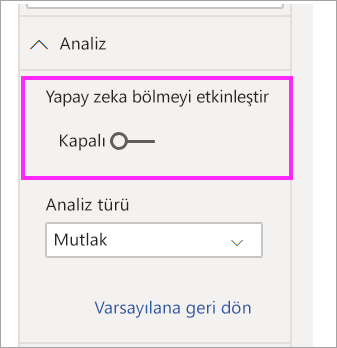
Yapay zeka bölmeleriyle ağaç etkileşimleri
Birden çok sonraki yapay zeka düzeyine sahip olabilirsiniz. Ayrıca farklı yapay zeka düzeylerini de karıştırabilirsiniz (yüksek değerden düşük değere ve geri dönerek yüksek değere dönebilirsiniz):
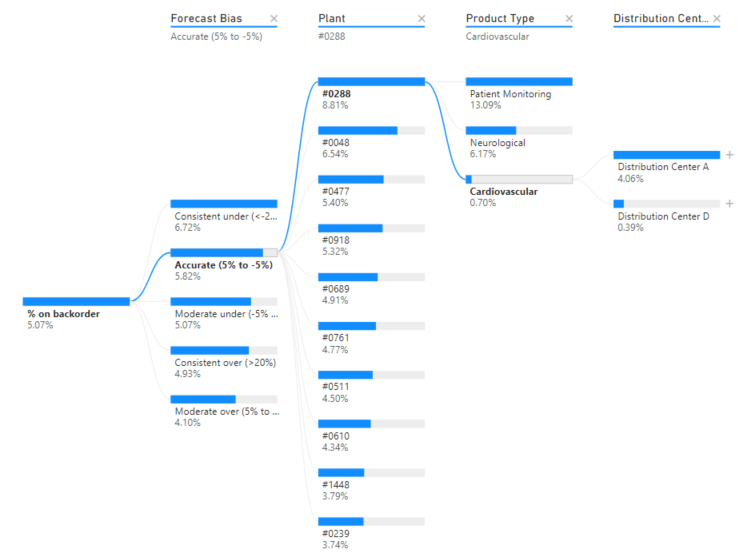
Ağaçta farklı bir düğüm seçerseniz AI Bölmeleri sıfırdan yeniden hesaplanır. Aşağıdaki örnekte, Tahmin Sapması düzeyinde seçili düğümü değiştirdik. Sonraki düzeyler doğru yüksek ve düşük değerleri vermek için değişir.
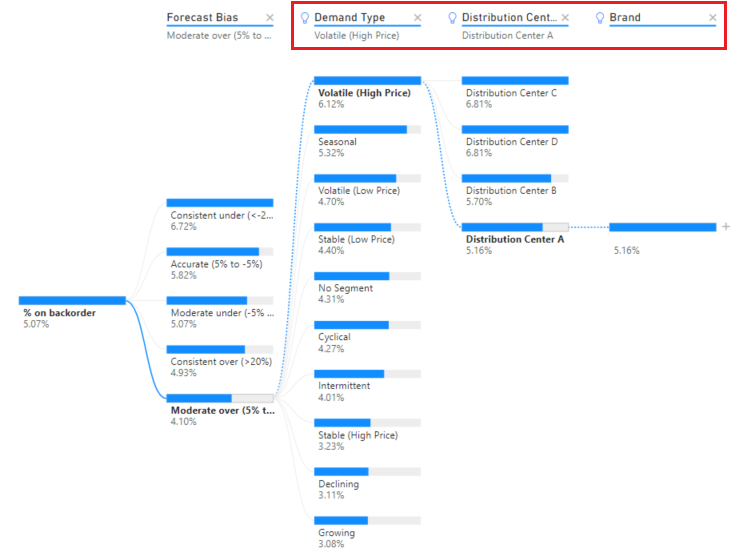
Ayrıştırma ağacını başka bir görsele göre çapraz filtrelediğinizde de yapay zeka düzeyleri yeniden hesaplanır. Aşağıdaki örnekte, fabrika için en yüksek sipariş %0477 olduğunu görebiliriz.
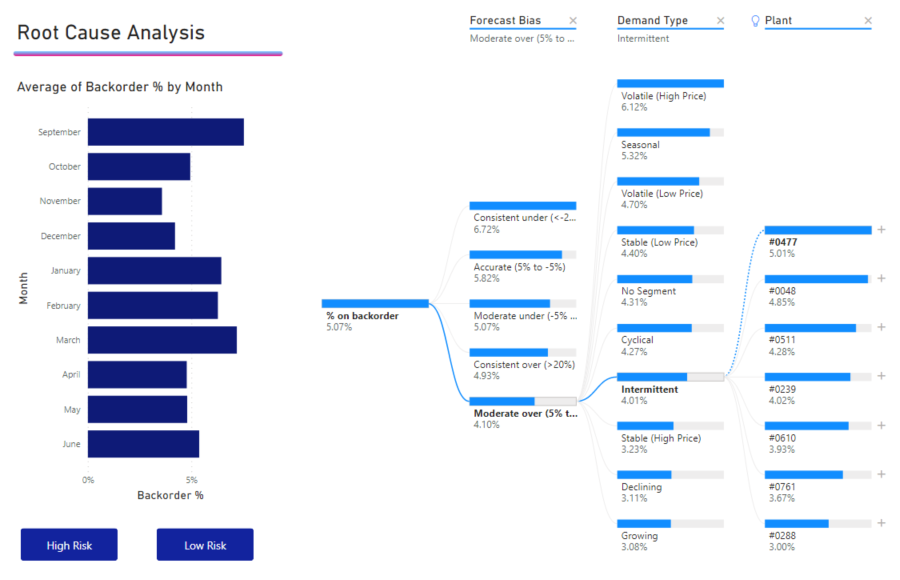
Ancak çubuk grafikte Nisan'ı seçersek, Ürün Türü'nde en yüksek değişiklik Gelişmiş Cerrahi'dir. Bu durumda, yalnızca yeniden sıralanan düğümler değil, farklı bir sütun seçilmiştir.
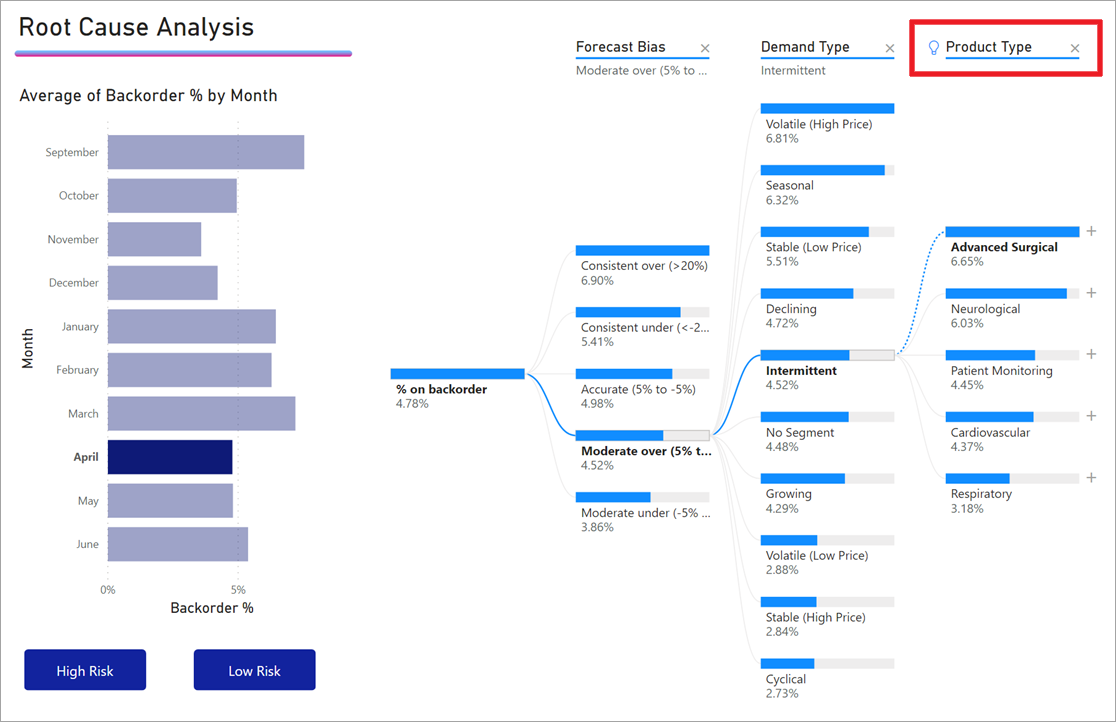
Yapay zeka düzeylerinin yapay zeka olmayan düzeyler gibi davranmasını istiyorsak, davranışı varsayılana döndürmek için ampulü seçin.
Birden çok yapay zeka düzeyi birbirine zincirlenebilirken, yapay zeka olmayan bir düzey yapay zeka düzeyini takip edebilir. Yapay zeka bölme işleminin ardından el ile bölme gerçekleştirirsek yapay zeka düzeyindeki ampul kaybolur ve düzey normal bir düzeye dönüşür.
Kilitleniyor
İçerik oluşturucu, rapor tüketicileri için düzeyleri kilitleyebilir. Bir düzey kilitlendiğinde kaldırılamaz veya değiştirilemez. Bir tüketici kilitli düzey içindeki farklı yolları keşfedebilir ancak düzeyin kendisini değiştiremez. Bir oluşturucu olarak kilit simgesini görmek için mevcut düzeylerin üzerine gelebilirsiniz. İstediğiniz sayıda düzeyi kilitleyebilirsiniz, ancak kilitli düzeyler öncesinde kilitsiz düzeyler olamaz.
Aşağıdaki örnekte, ilk iki düzey kilitlenmiştir. Rapor tüketicileri düzey 3 ve 4'i değiştirebilir ve hatta daha sonra yeni düzeyler ekleyebilir. Ancak ilk iki düzey değiştirilemez:
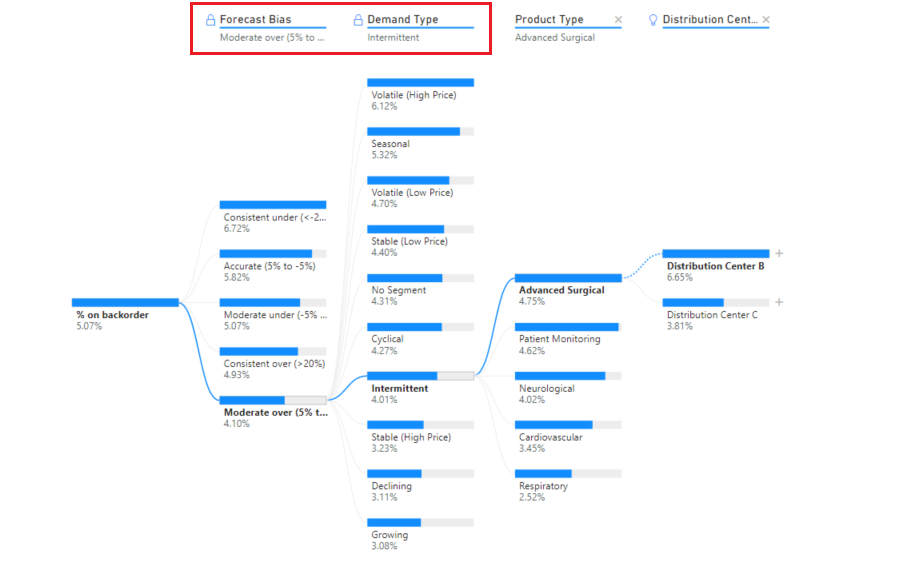
Dikkat edilecekler ve sınırlamalar
Ağaç için en fazla düzey sayısı 50'dir. Ağaçta bir kerede görselleştirilebilen en fazla veri noktası sayısı 5000'dir. İlk n'yi göstermek için düzeyleri kesiyoruz. Şu anda düzey başına en üst n 10 olarak ayarlanmıştır.
Ayrıştırma ağacı aşağıdaki senaryolarda desteklenmez:
- Şirket içi Analysis Services
Aşağıdaki senaryolarda yapay zeka bölmeleri desteklenmez:
- Azure Analysis Services
- Power BI Rapor Sunucusu
- Web'de yayımla
- 'Çözümle' içindeki uzantı şemalarından karmaşık ölçüler ve ölçüler
Diğer sınırlamalar:
- Soru-Cevap içinde destek